После переустановки Windows 7 не работает интернет – как его подключить и настроить
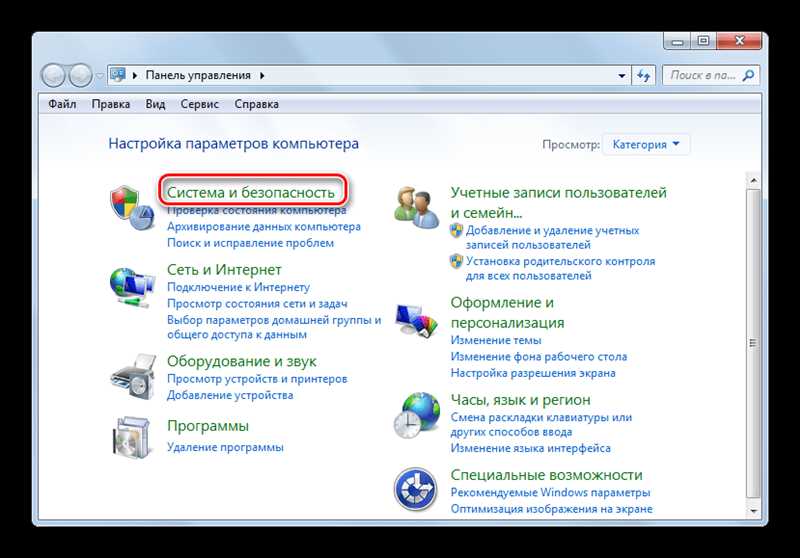
Возможно, каждый из нас хотя бы раз в жизни сталкивался с необходимостью переустановить свою операционную систему. И, вероятно, каждый знает, какая это длительная и иногда довольно сложная процедура. Однако успешная установка еще не означает полное восстановление функциональности компьютера. К сожалению, есть случаи, когда после переустановки Windows 7 возникают проблемы с подключением к сети интернет.
Как же восстановить доступ к сети и настроить соединение, чтобы все работало стабильно и без сбоев? В этой статье мы рассмотрим несколько основных шагов для решения данной проблемы.
Первое, что следует сделать, это проверить наличие активного подключения. Возможно, вам просто не попался рабочий Ethernet-кабель или Wi-Fi роутер отключен. Исключите такую проблему и внимательно проверьте все соединения.
Если проблема сохраняется, то, вероятно, дело в драйвере сетевого адаптера. Драйвер – это специальное программное обеспечение, которое позволяет операционной системе распознавать и работать с вашим оборудованием. Возможно, при переустановке Windows 7, у вас не был установлен необходимый драйвер. Для решения этой проблемы скачайте последнюю версию драйвера для вашего сетевого адаптера с официального сайта производителя.
После переустановки Windows 7 нет подключения к интернету – первые шаги для восстановления связи
После выполнения переустановки операционной системы Windows 7, возможно отсутствие подключения к интернету, что может привести к неудобствам и ограничениям в использовании компьютера. В данном разделе мы рассмотрим основные шаги, которые помогут восстановить связь с интернетом после переустановки Windows 7.
Первым шагом, который следует выполнить, является проверка физического подключения карточки сетевого адаптера к компьютеру. Убедитесь, что кабель Ethernet или Wi-Fi адаптер надежно подключены к соответствующим портам на компьютере и маршрутизаторе. При необходимости, исправьте неплотное или поврежденное соединение.
Далее, убедитесь, что сетевой адаптер правильно установлен и активирован. Перейдите в «Диспетчер устройств» через меню «Пуск» и найдите раздел «Сетевые адаптеры». Проверьте, есть ли устройство без ошибок или предупреждений. Если видите значок восклицательного знака или красный крестик, возможно потребуется установить или обновить драйвера для сетевого адаптера.
Затем, проверьте сетевые настройки компьютера. Перейдите в «Панель управления» и найдите раздел «Сеть и Интернет». Внутри этого раздела, выберите «Центр управления сетями и общим доступом» и нажмите «Изменение параметров адаптера». Убедитесь, что используемый сетевой адаптер находится включенном состоянии и не имеет конфликтующих настроек.
Если после выполнения вышеперечисленных шагов проблема с отсутствием подключения к интернету не решена, возможно потребуется обратиться к своему интернет-провайдеру для проверки состояния вашего подключения. Операторы службы поддержки могут оказать помощь в настройке сетевых параметров или предоставить необходимые данные для восстановления связи.
| Шаги для восстановления связи: |
|---|
| 1. Проверка физического подключения сетевого адаптера |
| 2. Проверка установки и активации сетевого адаптера |
| 3. Проверка сетевых настроек компьютера |
| 4. Обращение к интернет-провайдеру в случае неудачи |
Проверьте физическое подключение
Прежде чем приступить к решению проблемы с подключением к интернету после переустановки операционной системы, убедитесь, что физическое подключение работает правильно. Это означает проверку всех физических соединений между компьютером и маршрутизатором или модемом.
Внимательно осмотрите все кабели и убедитесь, что они надежно подключены к соответствующим портам. Убедитесь, что все разъемы на маршрутизаторе или модеме надежно прилегают и не сильно подвижны, что может привести к разрыву соединения. Если у вас есть возможность, попробуйте изменить кабели и снова проверить подключения.
Если у вас есть Wi-Fi подключение, убедитесь, что ваш компьютер правильно подключается к беспроводной сети. Проверьте, не отключен ли Wi-Fi адаптер на вашем компьютере. Попробуйте перезагрузить роутер и перезапустить Wi-Fi адаптер на компьютере.
После того, как вы убедились в правильном физическом подключении, можно перейти к следующему шагу — настройке подключения к интернету.
Проверьте настройки IP-адреса
Важно проверить, что IP-адрес вашего компьютера находится в одной подсети с другими устройствами в сети, иначе возможны проблемы с сетевым взаимодействием. Для этого можно использовать команду ipconfig в командной строке, чтобы узнать текущий IP-адрес компьютера и его сетевые настройки.
Проверьте, что IP-адрес вашего компьютера настроен на автоматическое получение через DHCP. Это позволяет компьютеру автоматически получать IP-адрес и другие сетевые настройки от маршрутизатора или провайдера интернета. Если IP-адрес настроен вручную, убедитесь, что введены правильные значения.
В случае, если IP-адрес вашего компьютера настроен правильно, но вы все равно не можете подключиться к интернету, возможно, проблема возникает из-за конфликта IP-адресов с другими устройствами в сети. В этом случае, попробуйте изменить IP-адрес вашего компьютера на другой свободный адрес.
Также, может быть полезно проверить, что у вас правильно настроены параметры сетевого соединения, такие как маска подсети и шлюз по умолчанию. Эти параметры определяют, как ваш компьютер взаимодействует с другими устройствами в сети. Убедитесь, что они правильно настроены и соответствуют требованиям вашей сети.
Проверка и правильная настройка IP-адреса компьютера является одним из первых шагов при решении проблем с подключением к интернету после переустановки операционной системы Windows 7. Проверьте ваши настройки и предпримите необходимые действия, чтобы восстановить подключение.
Перезагрузите маршрутизатор и модем
Перезагрузка маршрутизатора и модема позволяет переустановить соединение и обновить настройки сети. Для этого необходимо выполнить следующие шаги:
| 1. | Отключите питание от маршрутизатора и модема. |
| 2. | Подождите несколько секунд. |
| 3. | Подключите питание обратно к маршрутизатору и модему. |
| 4. | Дождитесь, пока устройства запустятся и обновят свои настройки. |
В большинстве случаев перезагрузка маршрутизатора и модема позволяет восстановить подключение к интернету после переустановки Windows 7. Однако, если проблема сохраняется, возможно потребуется дополнительная настройка сетевых параметров или обратиться к специалисту.

Похожие записи: